Hozzátéve szakaszok navigálni a dokumentumot MS Word 2018
Keresse meg a szöveg a dokumentum szakaszfejléc hozzá kell adni a navigációs területen (például a „fő rész”), válassza ki. Ha a kívánt cím nincs jelen, akkor írja be a billentyűzetről.
OpenOffice.Org Writer 3.3.0
„Navigator” ablak jelenik meg a képernyőn. Ehhez válassza ki a „Navigator” menüpontot vagy nyomja meg az F5 billentyűt a „Nézet” menüben.
A megjelenő ablakban válasszuk a „címe”, és bontsa ki, ha a „+” gombot a bal (ábra D.12). A listát a dokumentum címe. A Címlista is nyitott „fő része” szakaszban
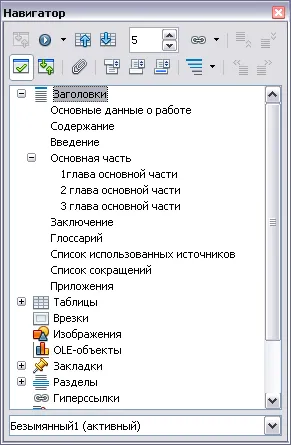
Ábra D.12 - Window „Navigator” egy listát a címek a dokumentum
A dokumentum fejlécében lista, amely megfelel a jelen kezelési, csak a következő szakaszok a következőket tartalmazza:
Főbb adatok a munka
A neve az első fejezet
A név a második fejezet
A név a harmadik fejezet (opcionális rész)
bibliográfia
Rövidítések (opcionális szakasz)
A jelenléte más elemek a címek listáját nem engedélyezett. Ha a címek listája a dokumentum vannak olyan egyéb tényezőket, amelyek nem szerepelnek a fenti listában (például al-címek, töredék szöveges dokumentum), akkor el kell távolítani szakasza szerint „törlése metszeteket címeinek listája”. Ha vannak olyan tételek szerepelnek a listán, akkor kell, hogy adjunk nekik szakaszával összhangban hozzáadása „partíció a címek listáját”
Eltávolítása részei a rendszernek dokumentum OpenOffice.Org Writer 3.3.0
Vspiske header dokumentum duplán kattintva az egérrel, kattintson, hogy a tételt törölni kell a címek listáját. Ez automatikusan fogja, hogy az átmenet a dokumentum rész, ahol az elem eltávolítása. Megjegyzés: a stílus nevét elem kiosztott. stílus neve megtalálható a „Format” (ábra S.13). Ha a stílus neve kezdődik a „Cím” (például „Címsor 1”, „3. fejezet”, stb), vagy a területen „stílus neve” - egy üres értéket, meg kell változtatni a stílusát a töredék a „fő szöveg”.
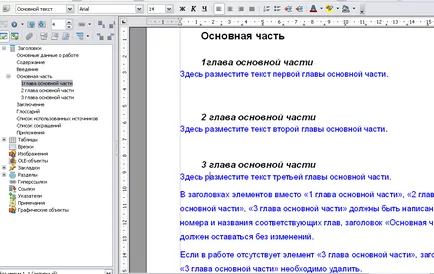
Ábra S.13 - stílus jelölt fragmenst
Formázása a kiválasztott elem eltörhet. Meg kell visszaállítani formázott rendszeres eszközökkel OpenOffice.opgWriter (menü „Font”, „pont”, stb.).
Hozzáadása fejezetek a tétel listából OpenOffice.Org Writer 3.3.0
Keresse meg a szöveg a dokumentum szakaszfejléc hozzá kell adni a dokumentum vázlat (például „fő része”), válassza ki. Ha a kívánt cím nincs jelen, akkor írja be a billentyűzetről.
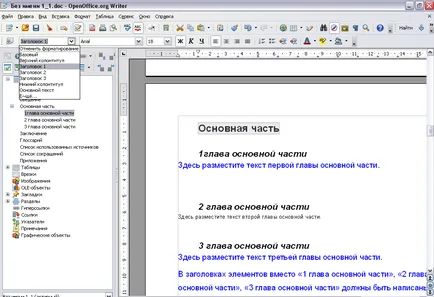
14. ábra - Változás a válogatott stílus